喜欢制作视频的用户经常会对视频做一些编辑处理,比如说剪辑视频。那么你知道在快剪辑中该如何剪辑视频吗?下面小编就把快剪辑截取视频片段的方法分享给大家。
快剪辑截取视频片段的方法
1、首先打开电脑中的快剪辑软件,然后在其界面右上方位置点击“本地视频”并将想要剪辑的视频添加进来;
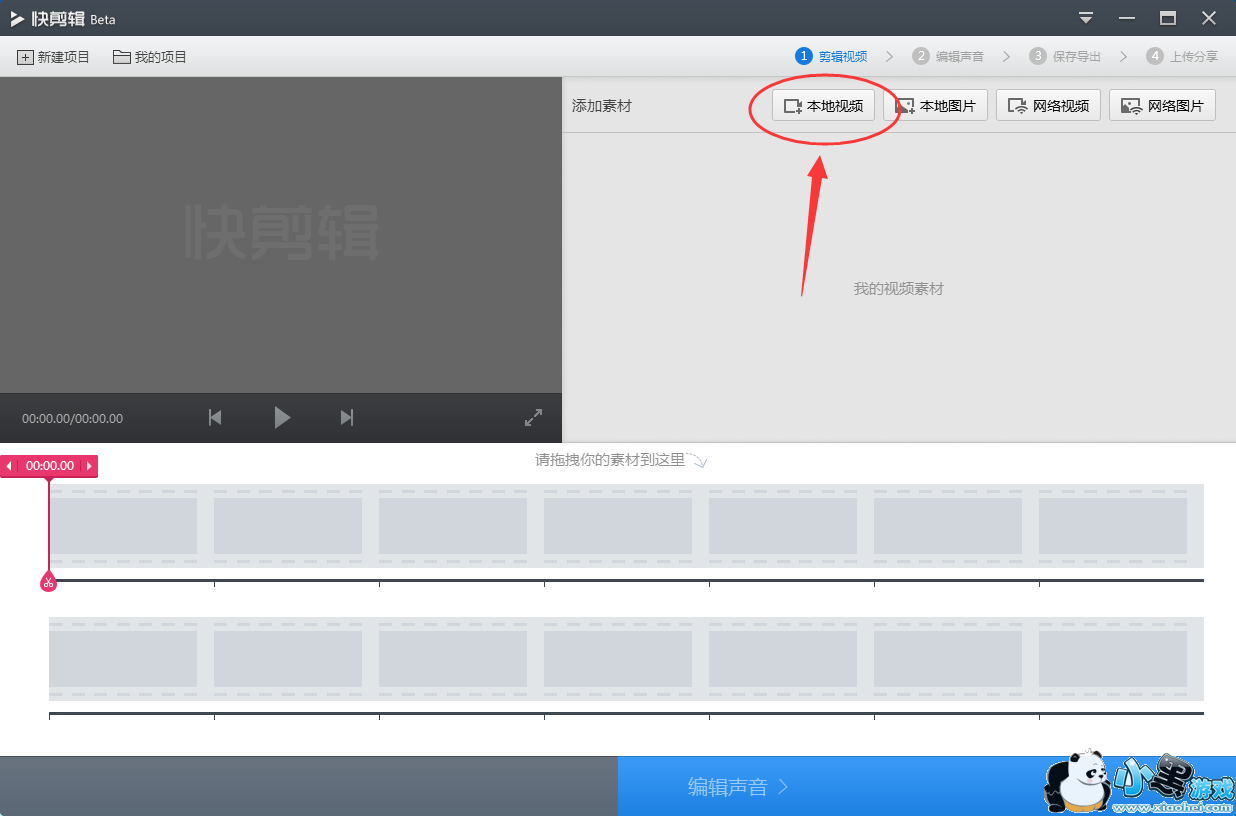
2、添加完视频后在快剪辑的视频素材列表中就可以看到我们刚才添加的视频了,这时候点击该视频右上角的“编辑视频”按钮;
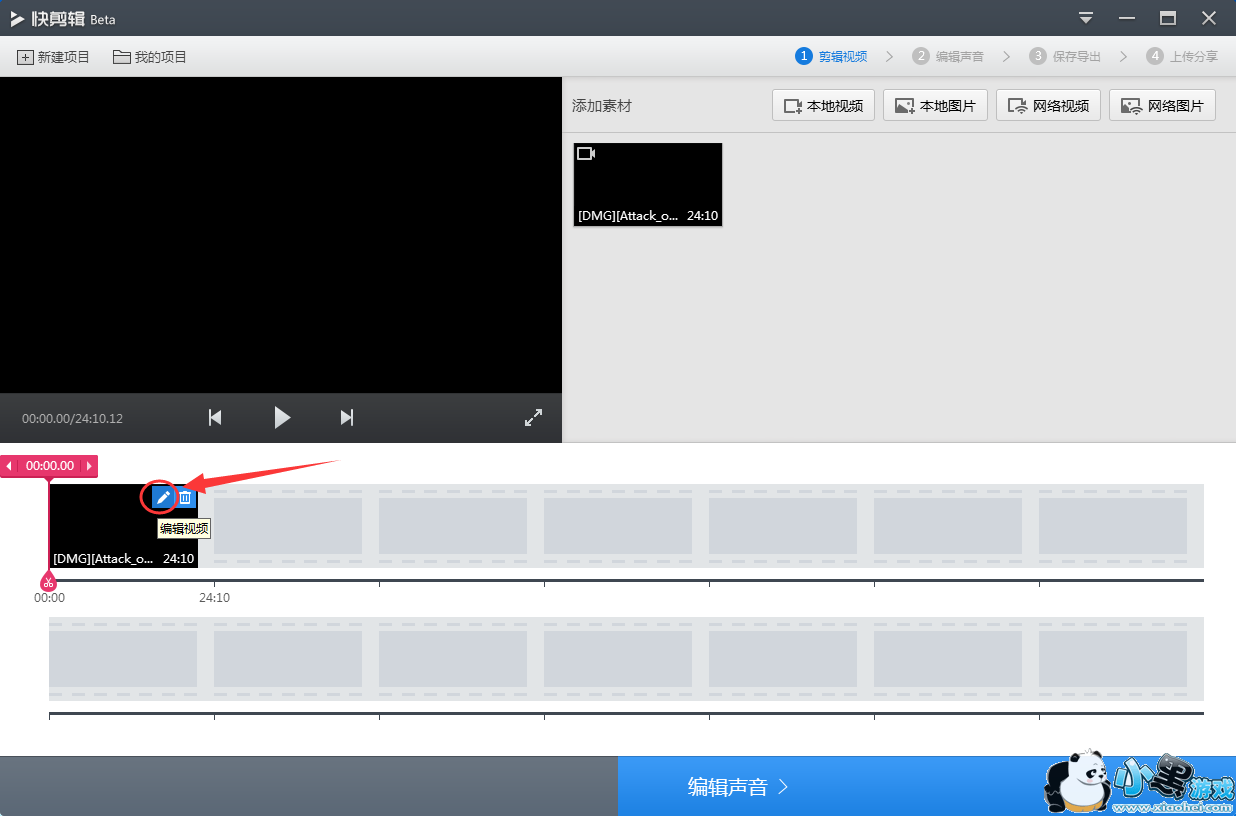
3、来到“编辑视频”界面后就可以对该视频进行剪辑了,我们只需拖动视频下方进度条上的两个按钮来选取截取位置,选择完毕后点击“完成”,如下图所示:
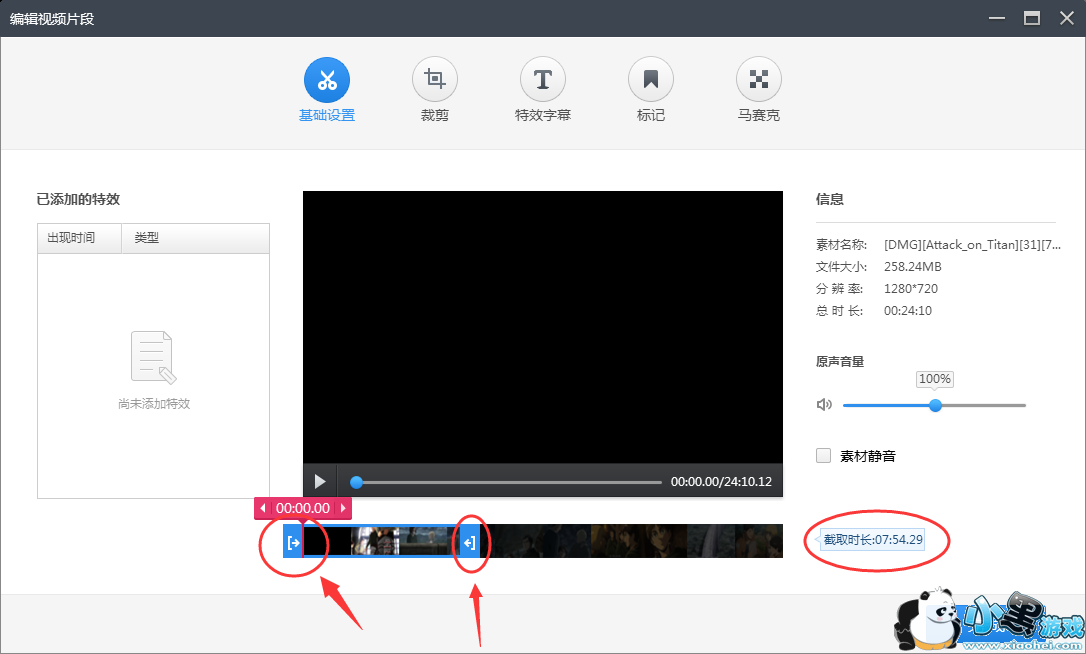
4、之后我们再在快剪辑界面右下角点击“编辑声音”→“保存导出”就可以了。
以上就是快剪辑如何截取视频片段的方法介绍了,了解更多精彩教程资讯,关注小黑游戏。





 My菜网正式安装
My菜网正式安装 楼小二
楼小二 花生惠
花生惠 Uboo直播平台
Uboo直播平台 小李跟刀新版
小李跟刀新版 DT小听 1.1.2 安卓版
DT小听 1.1.2 安卓版